Aplikasi Antivirus yang terpercaya saat ini salah satunya ialah Norton Antivirus. Dengan aplikasi tersebut kita dapat scanning, mendeteksi, mengkarantina dan menghapus virus-virus yang masuk dan ada didalam komputer kita.
Sehingga kesehatan komputer kita akan terjaga. Tidak hanya dapat mendeteksi, Norton Antivirus juga dapat melindungi komputer dari adanya ancaman dan serangan virus digital.
Antivirus juga akan melindungi komputer pada saat kita sedang menginstall aplikasi didalam komputer. Tetapi ada beberapa aplikasi yang sensitif dengan adanya antivirus. Sehingga pada saat kita akan menginstall aplikasi tersebut, maka antivirus akan memblokir aplikasi yang akan kita install. Pernahkah Anda merasakan hal seperti ini ? Jika iya, maka Anda juga harus membaca ketentuan dalam menginstall program atau aplikasi tersebut.
Cara Mematikan Norton Antivirus Secara Sementara
Untuk dapat berhasil menginstall aplikasi maupun program yang sensitif dengan antivirus, kita dapat mengakalinya dengan cara mematikan antivirus secara sementara terlebih dahulu. Sehingga kita dapat leluasa dalam menginstall aplikasi maupun program tersebut agar tidak diblokir oleh antivirus.
Pada tutorial kali ini saya menggunakan Norton Antivirus. Dan berikut adalah langkah-langkah dalam mematikan Norton Antivirus secara sementara.
1. Untuk menonaktifkan atau mematikan antivirus Norton, maka pastikan terlebih dahulu komputer Anda dilindungi oleh Norton Antivirus. Jika sudah, maka lihat pada bagian taskbar. Klik icon bersimbol ‘ ^ ‘ yang terletak dibagian bawah. Kemudian klik kanan pada bagian icon Norton Antivirus seperti pada gambar dibawah ini.
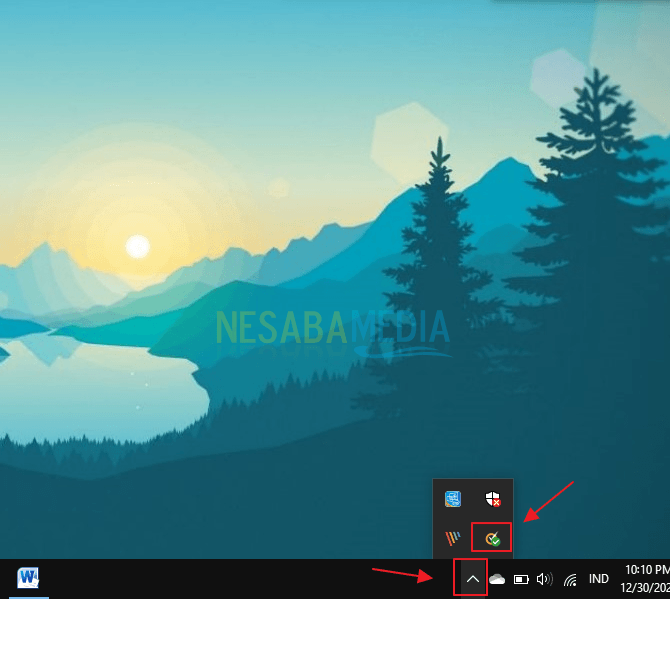
2. Kemudian akan muncul berbagai macam menu yang dapat kita atur pengaturannya dengan sangat mudah. Untuk menonaktifkan atau mematikan Norton Antivirus secara sementara, maka klik menu Disable Auto-Protect yang posisinya di menu paling bawah.
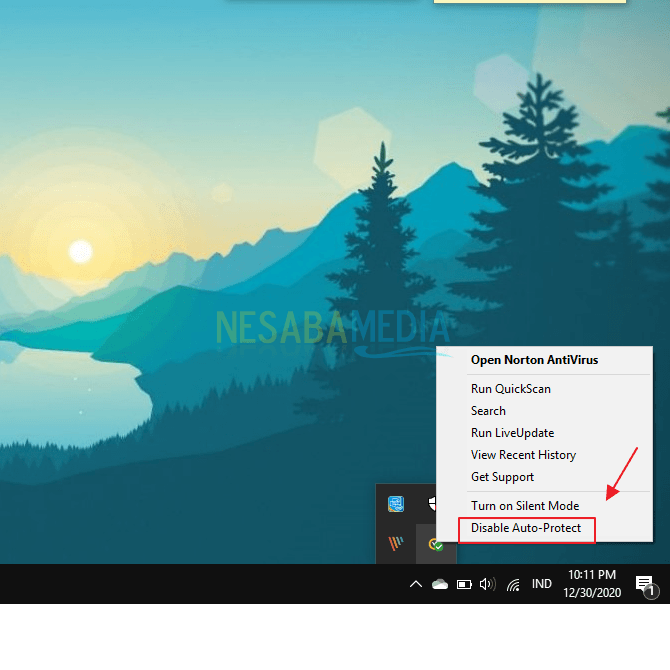
3. Maka akan muncul window Security Request dari Norton Antivirus seperti pada gambar dibawah ini. Lihatlah pada bagian Select the duration. Disini Anda dapat memilih durasi nonaktif dari antivirus Norton. Anda dapat mengaturnya menjadi 15 menit, 1 jam, 5 jam, sampai komputer restart hingga secara permanen. Dan apabila Anda ingin menonaktifkannya secara sementara, maka hindari opsi Permanently. Anda dapat memilih opsi lainnya untuk Anda jadikan pilihan. Pilihlah sesuai yang Anda butuhkan. Kemudian klik button Ok.
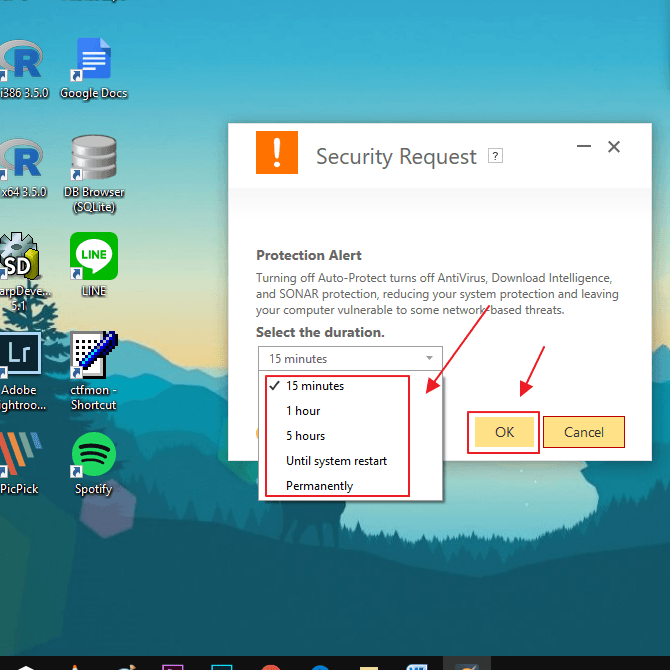
Demikianlah artikel yang menjelaskan mengenai cara menonaktifkan norton antivirus secara sementara. Apabila Anda ingin mengaktifkannya lagi, maka Anda dapat menunggu waktu yang telah Anda pilih pada langkah 3 yang sudah Anda pilih sebelumnya. Maka Norton Antivirus akan secara otomatis diaktifkan dan komputer Anda akan dilindungi oleh Norton Antivirus lagi.
Perlu Anda pastikan, sebelum mematikan Antivirus, pastikan program atau aplikasi yang akan Anda install tersebut terpercaya. Jangan sampai malah mendatangkan virus dan melumpuhkan sistem komputer Anda. Semoga artikel ini dapat bermanfaat untuk Anda.
Editor: Muchammad Zakaria
Download berbagai jenis aplikasi terbaru, mulai dari aplikasi windows, android, driver dan sistem operasi secara gratis hanya di Nesabamedia.com:













